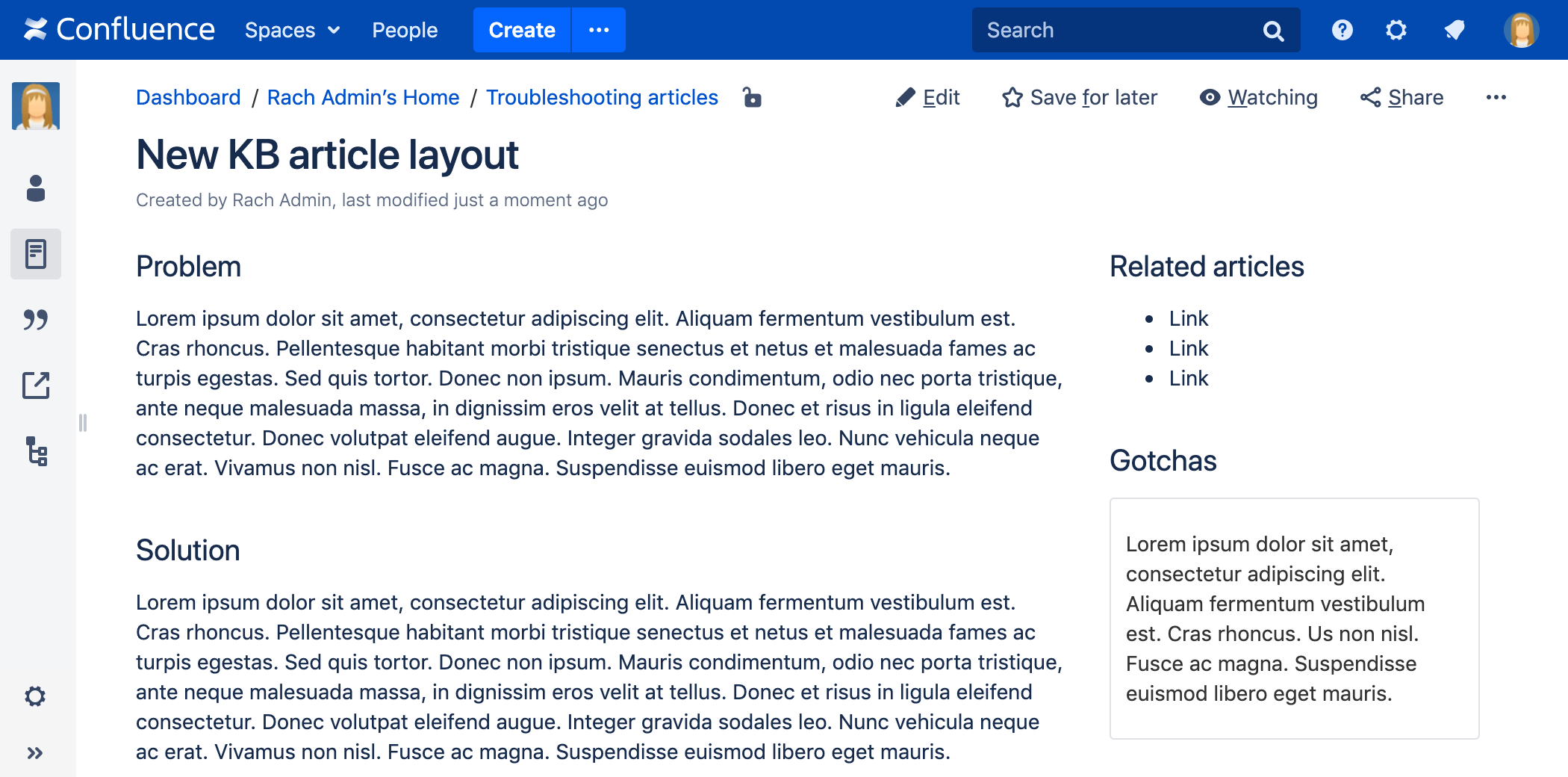Loremipsum マクロ
スクリーンショット: 見出しと、実際のコンテンツに代わる Loremipsum マクロが含まれるページ。
このマクロをページに追加する
ページに Loremipsum マクロを追加するには:
- エディターのツールバーから、[挿入] > [その他のマクロ] の順に選択します。
- [開発] カテゴリから [Loremipsum] を選択します。
- 含める段落の数を入力します。
- [挿入] をクリックします。
その後、ページを公開するとマクロの動作を確認できます。
マクロ パラメーターを変更する
マクロ パラメーターは、マクロの動作を変えるために使用します。
マクロ パラメーターを変更するには、次の手順を実行します。
- エディタでマクロのプレースホルダーをクリックし、[編集] を選択します。
- 必要に応じてパラメータを更新し、[挿入] を選択します。
このマクロで使用できるパラメーターの一覧は、次のとおりです。
パラメーター | 既定 | 説明 |
|---|---|---|
段落数 | 3 | 表示するプレースホルダー テキストの量を決定します。マクロは最大 30 段落を表示します。 パラメーターは保存形式と Wiki マークアップで名前が付けられていません。 |
Confluence の保存形式または wiki マークアップで使用されるパラメーター名がマクロ ブラウザで使用されるラベルと異なる場合、以下の一覧に括弧付きで表示されます (example)。
このマクロを追加するその他の方法
手入力でこのマクロを追加する
「{ または / に続けてマクロ名の先頭を入力すると、マクロのリストが表示されます。
Wiki マークアップを使用してこのマクロを追加する
これは、エディタ外部 (スペースのサイドバー、ヘッダー、フッターのカスタム コンテンツなど) でマクロを追加する場合に便利です。
マクロ名: loremipsum
マクロ本文: なし。
{loremipsum:2}
最終更新日: 2022 年 10 月 4 日
Powered by Confluence and Scroll Viewport.